O Google Fotos vai além de ser apenas um aplicativo para armazenamento de imagens, oferecendo uma série de funcionalidades avançadas. Ele oferece uma variedade de recursos inovadores que podem transformar a maneira como você organiza, edita e compartilha suas fotos. Neste texto será informado alguns dos truques e dicas mais úteis que o Google Fotos tem a oferecer, desde compressão inteligente de imagens até edição avançada com Inteligência Artificial (IA). Prepare-se para explorar o verdadeiro potencial desta ferramenta impressionante e elevar sua experiência no gerenciamento de fotos a um nível superior.
Economize Espaço com Compressão Inteligente
Um dos principais desafios ao lidar com uma grande coleção de fotos é o espaço de armazenamento limitado. O Google Fotos oferece uma solução elegante para esse problema com sua função de compressão inteligente. Esta opção possibilita a redução do tamanho das suas imagens sem afetar de forma significativa a qualidade.
Para ativar esse recurso, siga estas etapas:
- Abra o aplicativo (Android ou iOS) Google Fotos e acesse as configurações.
- Navegue até a seção “Backup e sincronização”.
- Em “Tamanho de upload”, selecione a opção “Economia de armazenamento”.
Ao escolher essa configuração, o Google Fotos comprimirá suas imagens de forma inteligente, otimizando-as para exibição em telas de dispositivos móveis e mantendo uma qualidade visual satisfatória. Essa abordagem pode economizar uma quantidade substancial de espaço de armazenamento, especialmente se você tiver uma grande biblioteca de fotos.
Explore o Mundo com o Google Lens
O Google Lens é uma ferramenta robusta que emprega Inteligência Artificial para identificar objetos, textos e cenários em fotografias. Integrado ao Google Fotos, ele abre um universo de possibilidades para obter informações detalhadas sobre o conteúdo de suas imagens.
Para usar o Google Lens no Google Fotos, siga estas etapas:
- Abra o aplicativo Google Fotos e selecione uma imagem.
- Toque no ícone do Google Lens (um círculo com um ponto no centro).
- O Google Lens analisa a imagem e fornece informações pertinentes, tais como descrições, links para compra, traduções e outras funcionalidades.
Por exemplo, se você tirar uma foto de um monumento famoso, o Google Lens poderá identificá-lo e fornecer detalhes históricos, horários de funcionamento e avaliações de outros visitantes. Ou, se você fotografar um produto, o Google Lens pode mostrar opções para comprá-lo online ou em lojas próximas.
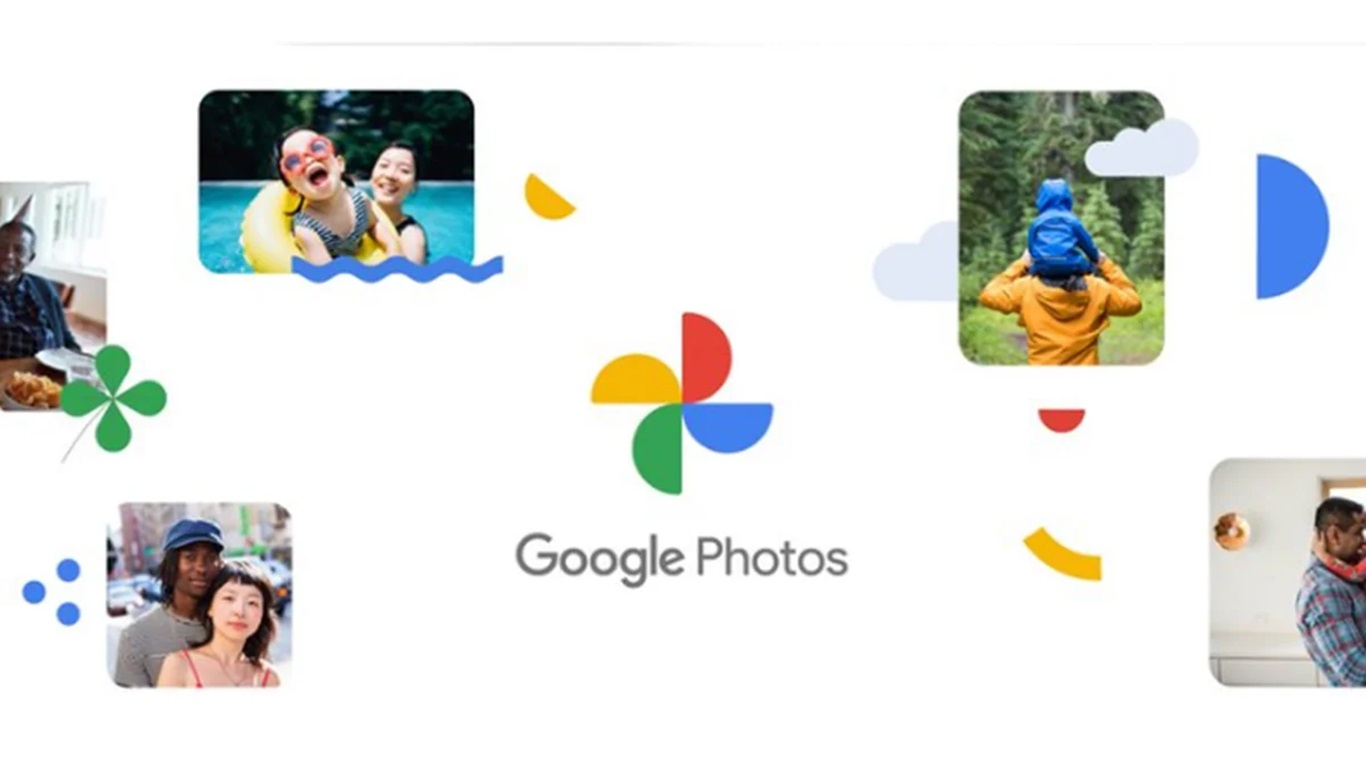
Proteja suas Memórias com Álbuns Trancados
Algumas fotos são mais pessoais e sensíveis do que outras, e você pode querer mantê-las protegidas de olhares indesejados. O Google Fotos oferece a opção de trancar álbuns inteiros com autenticação biométrica, como impressão digital ou reconhecimento facial.
Para trancar um álbum, siga estas etapas:
- Abra o aplicativo Google Fotos e selecione o álbum que deseja proteger.
- Toque no ícone do menu (três pontos verticais) e escolha a opção “Trancar álbum”.
- Siga as instruções para configurar a autenticação biométrica desejada.
Após configurar a autenticação, o álbum trancado ficará oculto da visualização normal, e você precisará usar sua impressão digital, reconhecimento facial ou outro método de autenticação configurado para acessá-lo. Essa medida de segurança adicional pode trazer tranquilidade quando se trata de proteger suas fotos mais preciosas e pessoais.
Remova Objetos Indesejados com a Borracha Mágica
Às vezes, uma foto perfeita pode ser arruinada por um objeto indesejado no plano de fundo ou no primeiro plano. Felizmente, o Google Fotos oferece uma solução inteligente para esse problema: a Borracha Mágica.
Essa ferramenta de edição utiliza Inteligência Artificial para identificar e remover objetos indesejados de suas fotos, preenchendo o espaço vazio de forma natural e realista. Para usar a Borracha Mágica, siga estas etapas:
- Abra o aplicativo Google Fotos e selecione a imagem que deseja editar.
- Toque no ícone de edição (um lápis).
- Localize a opção “Borracha Mágica” e selecione-a.
- Trace um círculo ou retângulo ao redor do objeto que deseja remover.
- O Google Fotos usará sua Inteligência Artificial para remover o objeto e preencher o espaço vazio de forma natural.
Essa ferramenta pode ser extremamente útil para remover objetos indesejados, como fios elétricos, lixeiras ou até mesmo pessoas que acabaram entrando acidentalmente no quadro da foto.
Crie Retratos Profissionais com o Modo Retrato
O Modo Retrato é uma funcionalidade notável que possibilita a criação de imagens com efeito de profundidade de campo, similar ao produzido por câmeras profissionais. Ao desfocando o plano de fundo, o Modo Retrato destaca o assunto principal da foto, tornando-o o foco central da imagem.
Para usar o Modo Retrato no Google Fotos, siga estas etapas:
- Abra o aplicativo Google Fotos e selecione uma imagem que contenha um assunto principal bem definido.
- Toque no ícone de edição (um lápis).
- Localize a opção “Modo Retrato” e selecione-a.
- O Google Fotos usará sua Inteligência Artificial para detectar o assunto principal e aplicar um desfoque suave ao plano de fundo.
Esse recurso pode ser particularmente útil para retratos, close-ups e fotos de produtos, pois ajuda a isolar o assunto principal e criar uma imagem mais interessante e profissional.
O Google Fotos vai além de ser apenas um aplicativo para armazenamento de imagens. Com seus recursos avançados, como compressão inteligente, integração com o Google Lens, álbuns trancados, Borracha Mágica e Modo Retrato, você pode elevar sua experiência de gerenciamento de fotos para um novo nível. Ao aproveitar esses truques e dicas, você poderá economizar espaço de armazenamento, obter informações detalhadas sobre suas imagens, proteger suas memórias mais preciosas e editar suas fotos de maneira profissional. Explore o potencial do Google Fotos e desfrute de uma experiência de gerenciamento de fotos verdadeiramente excepcional.




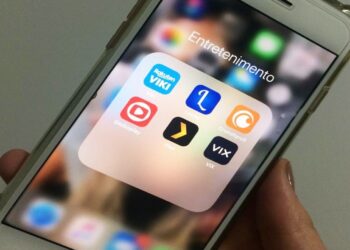

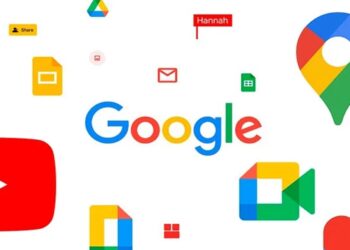





Debate sobre post